導出數據庫文件并發送給別人是一項常見的任務,而Navicat是一種強大的數據庫管理工具,可以幫助我們輕松完成這個任務。下面將詳細介紹如何使用Navicat導出數據庫文件并將其發送給他人。
第一步:打開Navicat軟件并連接到目標數據庫
首先,確保已經安裝了Navicat軟件,并雙擊打開它。在主界面上,點擊左上角的“連接”按鈕,選擇目標數據庫所在的數據庫服務器類型,如MySQL、Oracle等,并填寫服務器的主機名、端口號、用戶名和密碼等信息。點擊“連接”按鈕,即可成功連接到目標數據庫。
第二步:選擇要導出的數據庫和表
成功連接到數據庫后,可以在左側的導航欄中找到目標數據庫。展開數據庫,可以看到其中的表。根據需求,選擇要導出的數據庫和表。如果要導出整個數據庫,只需選擇數據庫即可;如果只需要導出部分表,可以選擇相應的表。
第三步:選擇導出格式和導出選項
在選擇好要導出的數據庫和表后,右鍵點擊選中的數據庫或表,在彈出的菜單中選擇“導出向導”。在導出向導窗口中,可以選擇導出的格式,如SQL、Excel、CSV等。根據需要選擇合適的格式。
此外,還可以設置導出選項,如文件名、文件路徑、字符集、導出數據、導出結構等。根據具體需求,進行相應的設置。
第四步:執行導出操作
在完成導出格式和選項設置后,點擊“下一步”按鈕。在下一步中,可以對導出的數據進行更多的過濾和排序操作。根據實際需求,選擇相應的過濾和排序設置后,點擊“下一步”按鈕。然后,確認導出設置的摘要信息,點擊“下一步”。
最后,在確認導出設置后,點擊“完成”按鈕,即可開始執行導出操作。Navicat將根據設置導出數據庫文件,并保存到指定的文件路徑下。
第五步:發送數據庫文件給別人
成功導出數據庫文件后,可以將其發送給別人。可以使用郵件軟件,如Outlook、QQ郵箱等,將導出文件作為附件發送給他人。打開郵件軟件,點擊“寫郵件”按鈕,在新郵件中填寫收件人、主題等信息。然后,點擊“附件”按鈕,選擇導出的數據庫文件,點擊“確定”按鈕,即可將導出文件作為附件添加到郵件中。最后,點擊“發送”按鈕,即可將數據庫文件發送給別人。
另外,還可以使用文件傳輸工具,如微信、QQ等,將導出文件發送給別人。打開文件傳輸工具,選擇好目標聯系人,將導出的數據庫文件拖動到聊天窗口中,即可完成文件傳輸。對方接收到文件后,即可進行相應的操作。
需要注意的是,導出的數據庫文件可能會包含敏感信息,如密碼、用戶數據等。在發送數據庫文件給別人之前,應該先檢查文件中是否包含敏感數據,并進行必要的處理,以確保數據安全。可以使用文本編輯軟件,如記事本、Sublime Text等,打開數據庫文件,確認其中是否包含敏感信息,并對其進行刪除或替換操作。
綜上所述,通過Navicat軟件,我們可以輕松地導出數據庫文件,并通過郵件軟件或文件傳輸工具將其發送給別人。正確地執行這些步驟,將確保數據庫文件在發送過程中的安全和完整性。希望本文的說明和步驟對你有所幫助。
-
服務器
+關注
關注
12文章
9029瀏覽量
85207 -
數據庫
+關注
關注
7文章
3767瀏覽量
64279 -
文件
+關注
關注
1文章
561瀏覽量
24703 -
navicat
+關注
關注
0文章
15瀏覽量
1766
發布評論請先 登錄
相關推薦
LABVIEW怎么讀取數據庫文件的大小
Labview Access數據庫操作問題,打開數據庫文件報錯
LabVIEW創建一個Access數據庫文件
navicat連接名有什么用_如何使用navicat連接數據庫
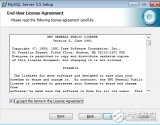
MongoDB數據庫文件損壞的數據恢復案例
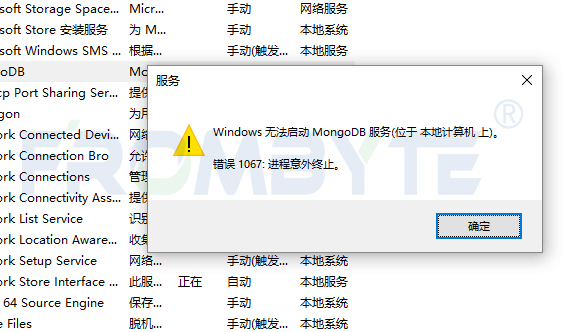
SQL Server數據庫文件丟失的數據恢復案例
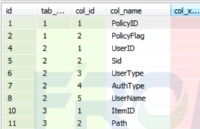
數據庫數據恢復-Oracle數據庫文件出現壞塊的數據恢復案例

SQLite數據庫文件頭部特征
數據庫數據恢復-數據庫文件被刪除/分區被格式化的SQL SERVER數據恢復方案
數據庫數據恢復—Sql Server數據庫文件丟失的數據恢復案例
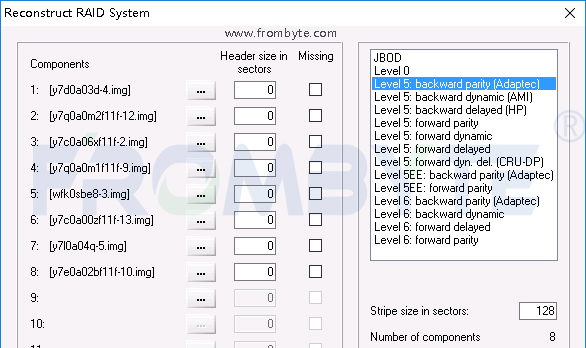
MongoDB數據恢復—MongoDB數據庫文件損壞的數據恢復案例
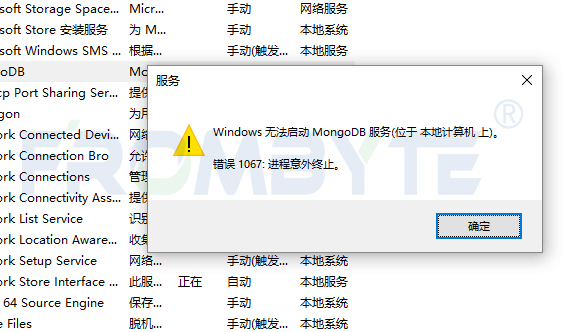




 navicat怎么導出數據庫文件發給別人
navicat怎么導出數據庫文件發給別人
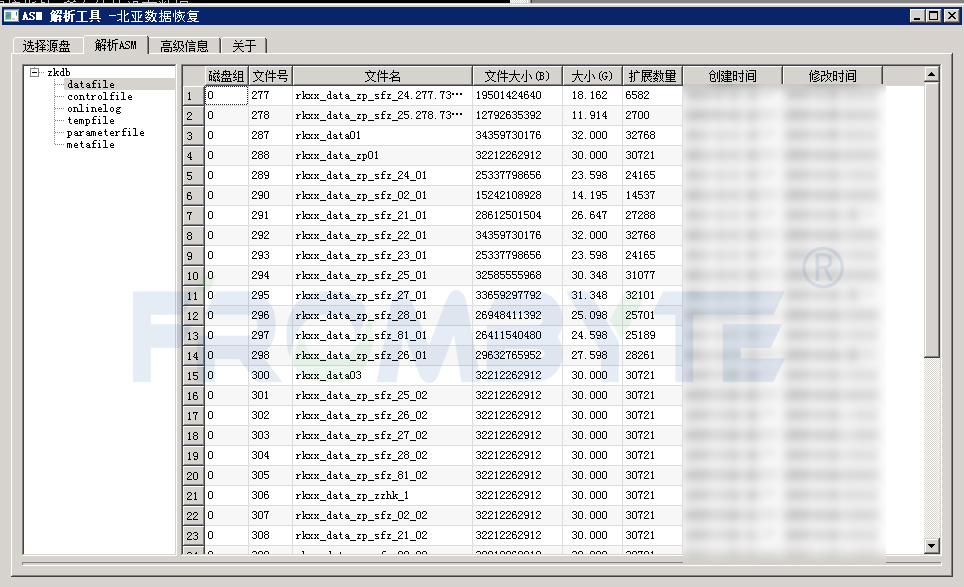
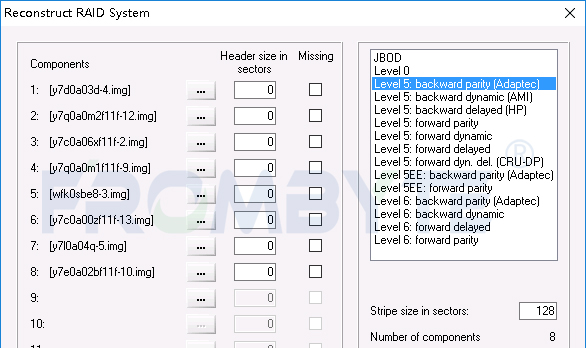










評論